本文概述
DarkUI试图创建一个简单, 可扩展的控件库, 以模仿流行的选项卡式文档界面(如Visual Studio, Photoshop, WebStorm和XCode)的外观。最初, 它只是基于WinForms的一些错误修复和增强功能的集合, 现在已经演变为功能全面的对接和控制库。重要的是要注意, 该库不会自动创建一个具有较暗界面的现有项目, 而是该库创建了可以添加到项目中的新控件。
在本文中, 我们将向你介绍如何构建DarkUI dll以在自己的项目中使用它, 以及如何实现深色UI。
1.克隆DarkUI项目并构建DLL
为了在你的库中包含DarkUI工具包, 你将特别需要引用一个DLL, 该DLL必须在Visual Studio中构建DarkUI项目的主要解决方案后才能获得。你可以从Github下载包含存储库内容的zip文件, 也可以通过git将其克隆:
git clone https://github.com/RobinPerris/DarkUI.git这将包含项目的2个目录和一个解决方案文件, 这将使你可以从Visual Studio打开DarkUI项目:
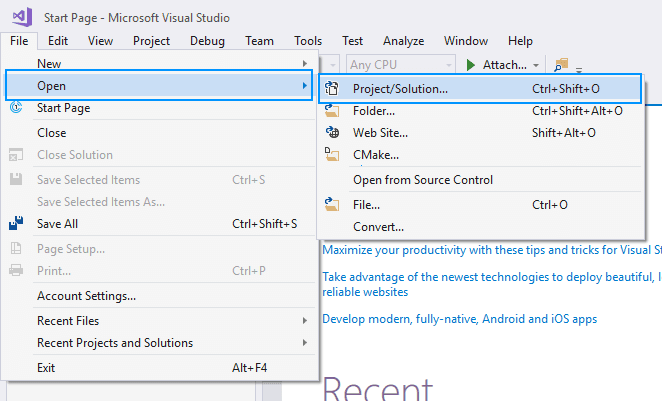
然后, 当文件浏览器出现时, 在DarkUI下载的项目的根目录上选择解决方案:
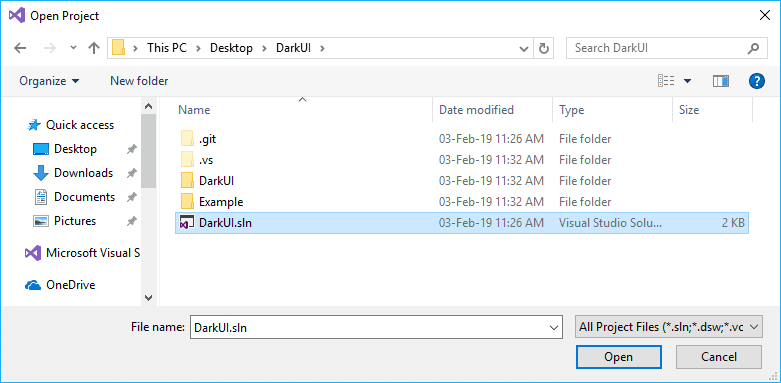
与你使用的任何其他项目一样, 这将在Visual Studio中打开DarkUI项目。打开后, 导航至解决方案资源管理器, 然后从解决方案中选择DarkUI项目, 右键单击它, 然后单击生成:
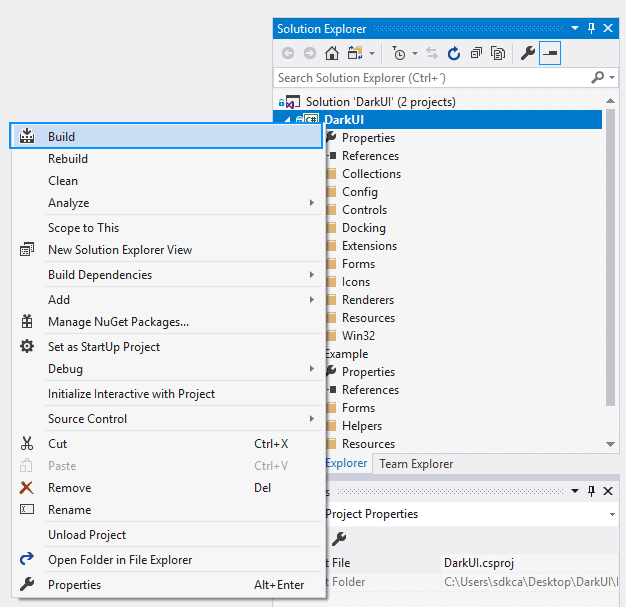
开始构建后(不需要花费很多时间), 你将在DarkUI项目中的DarkUI \ DarkUI \ bin \ Debug路径中找到一个DLL文件即DarkUI.dll。你将需要从要使用此库的项目中引用此DLL。有关此项目的更多信息, 请访问Github上的官方资源库。
2.参考DarkUI.dll
下一步, 我们现在将跳入要实现自定义控件的项目。右键单击并添加标签, 继续在工具箱中使用DarkUI名称创建控件的新标签。然后右键单击你创建的自定义标签(DarkUI), 然后从菜单中选择”选择项目”:
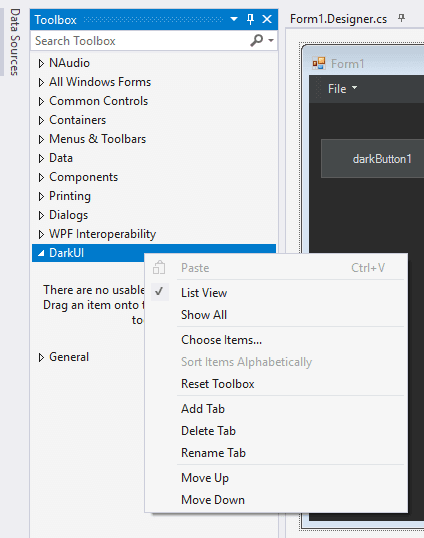
在新窗口中, 转到” .NET Framework组件”选项卡, 然后单击”浏览”:
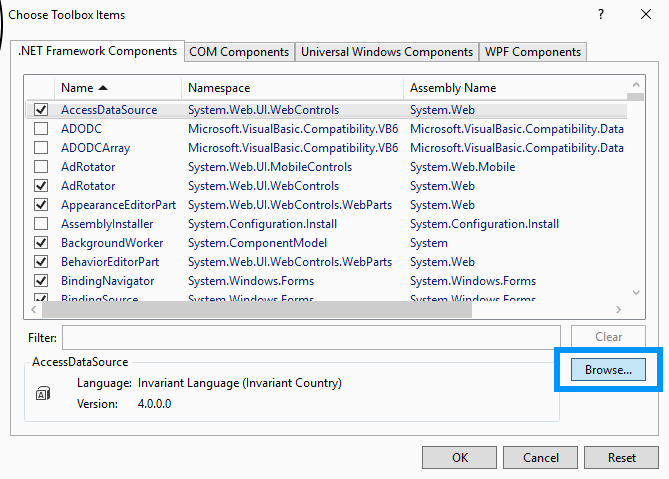
出现文件浏览器后, 你将需要导航到原始DarkUI项目的路径DarkUI \ DarkUI \ bin \ Debug, 并选择第一步中生成的DarkUI.dll文件。选择后, 该库的控件将出现在清单:
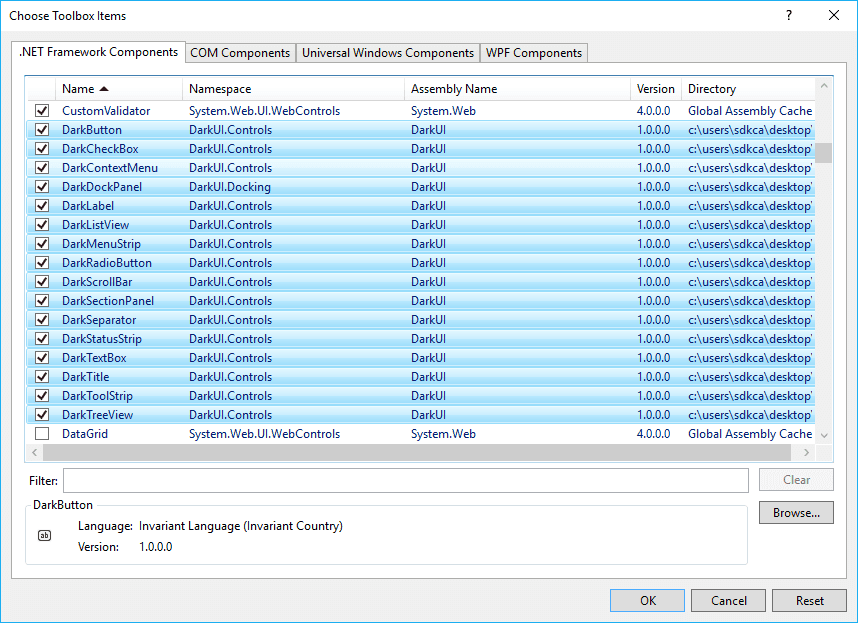
单击确定, 就是这样, 现在你将能够从项目中的工具箱中拖动组件。
3.使用DarkUI
最后一步, 你将需要更改扩展表单的类, 而不是扩展Form类, 而应扩展DarkForm类:
using DarkUI.Forms;
public partial class Form1 : DarkForm
{
public Form1()
{
InitializeComponent();
}
}注意
作为一个不错的设计技巧, 如果你不更改Form的扩展类, 则可以将任何表单的背景色设置为rgb(60, 63, 65), 因此背景总是比任何控件都要暗由图书馆提供。
这基本上就是在WinForms应用程序上使用深色界面所需的一切。你可以检出源代码附带的Example项目。它将向你展示如何使用大多数表单, 控件和停靠组件。你还可以阅读GitHub项目Wiki。其中包含你入门所需的所有信息以及更详细的信息和指南。
编码愉快!
 srcmini
srcmini
评论前必须登录!
注册